1.2.1- RECIBOSQuando a discriminação de Abonos/Descontos atinge o fim da página, pode escrever nesta a palavra: «SEGUE» ou «CONTINUA» conforme definido na Configuração dos Documentos e continua na página seguinte.
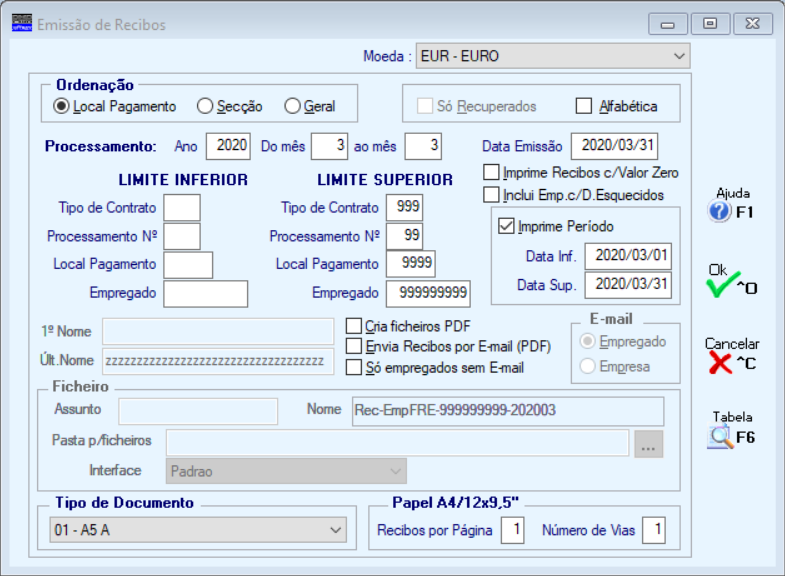 ORDENAÇÃO
Marcado com
Local de Pagamento;
Secção;
Geral.
SÓ RECUPERADOS
Ativado quando se escolhe no campo "Processamento" apenas um Processamento.
Marcado com
Por exemplo, o Processamento N.º 2. Isto é, para os Empregados "Só Recuperados", os recibos só podem ser impressos por Processamento a Processamento.
ALFABÉTICA
Assinalado com
PROCESSAMENTO
Ano: Ano de referência do Recibo. Por defeito assume o Ano em Curso, mas pode contrariar;
Do Mês: Primeiro Mês do Recibo. Por defeito assume o Mês de Processamento;
Ao Mês: Último Mês do Recibo. Por defeito assume o Mês de Processamento.
DATA DE EMISSÃO
Indique a Data que pretende para o cabeçalho da Emissão dos Recibos.
Por defeito assume a Data do Processamento.
LIMITE INFERIOR/SUPERIOR
Indique os Limites a considerar para este mapa:
Tipo de Contrato;
Número de Processamento;
Local de Pagamento;
Empregado.
Se for por ordem Alfabética, ativa, também, os limites por Primeiro e Último Nome do Empregado.
IMPRIME RECIBOS COM VALOR A ZERO
Marcado com
INCLUI EMPREGADOS COM DADOS ESQUECIDOS
Marcado com
IMPRIME PERÍODO
Assinalado com
DATA INFERIOR E SUPERIOR
Imprime as Datas inferior/superior, através das varáveis «DTR1» e «DTR2», se campo anterior marcado com
1º NOME
Consulta primeiro Nome do Empregado.
ÚLTIMO NOME
Consulta último Nome do Empregado.
CRIA FICHEIROS PDF
Marcado com
ENVIA RECIBOS POR E-MAIL (PDF)
Assinalado com
Caso contrário, envia na mesma os ficheiros «PDF», mas estes não são guardados.
Possibilidade de envio para o E-Mail da Empresa.
Pode ser para o dado na Configuração da Rotina, separador Endereços, campo "Recursos Humanos", ou se este não estiver preenchido, o Geral da Configuração da Empresa.
Envio de Recibos para o E-Mail da Empresa, cria o ficheiro compactado a enviar, na Pasta indicada para a Criação dos PDF.
SÓ EMPREGADOS SEM E-MAIL
Assinalado com
E-MAIL
Empregado: Assinalado com
Empresa: Marcado com
FICHEIRO
Assunto: Ativado se no campo "Altera Nome do Ficheiro PDF", Configuração da Rotina, separador Outros Dados, estiver marcado com
Indique o Assunto.
Exemplo:
«Férias».
Nome: Nome do ficheiro «PDF».
Exemplo:
Número do Empregado-AnoMes-Assunto será:
«000000010-201801-Férias.pdf», onde Empregado número:
«10»;
Ano:
«2018»;
Mês:
«01»;
Assunto:
«Férias» (dado no campo anterior).
Pasta para Ficheiros: Se o campo "Cria Ficheiros PDF" estiver assinalado com
Interface: Não está a ser usado.
TIPO DE DOCUMENTOS
Insira, na lista pendente, o Tipo de desenho dos recibos a imprimir.
Opte pelo Tipo de Documento que conste na Tabela de Documentos de Recibos.
Os Tipos de Documentos são os seguintes:
PAPEL A4/12x9,5"
Recibos por Página: Geralmente, são 2 (Original e Duplicado);
Números de Vias: Normalmente, são 2 (Original e Duplicado).
|
|
|||||
|
|||||